Dlaczego potrzebujesz VPN dla swojego Maca

Kiedy ostatnio zastanawiałeś się, kto może śledzić Twoją aktywność online? Twój MacBook nie jest tak bezpieczny, jak myślisz. Serio.
Prywatność nie jest ustawieniem domyślnym. Czas zadać sobie pytanie, kto śledzi Twój cyfrowy ślad.
VPN dla macOS tworzy zaszyfrowane tunele, które chronią Twoje dane przed wścibskimi oczami—szczególnie istotne w publicznych sieciach Wi-Fi, gdzie czają się hakerzy. Twoje wrażliwe transakcje? Chronione. To połączenie w Starbucks? Nagle przestaje być cyfrowym polem minowym.
VPN dla MacBooka maskuje Twój adres IP, blokując dostawcom usług internetowych i reklamodawcom możliwość śledzenia każdego Twojego kliknięcia. To nie paranoja, jeśli naprawdę Cię obserwują, prawda?
Wbudowane zabezpieczenia Apple są dobre. Z odpowiednim VPN dla MacBooka? Jest kuloodporne. Korzystanie z VPN pomaga ominąć ograniczenia geograficzne przy próbie dostępu do treści streamingowych z różnych regionów.
Wybór odpowiedniej usługi VPN dla macOS

Teraz, gdy rozumiesz, dlaczego Twój Mac potrzebuje ochrony, wybór odpowiedniej usługi VPN staje się Twoją kolejną misją.
Podczas konfigurowania VPN na Macu, funkcje bezpieczeństwa mają znaczenie. Kropka. Szukaj dostawców z zweryfikowaną polityką braku logów potwierdzoną przez niezależne audyty. NordVPN? Cztery raporty z audytu. Imponujące.
Zaawansowane szyfrowanie jest niezbędne dla bezpieczeństwa Twojego MacBooka. Protokoły OpenVPN, WireGuard lub Lightway spełniają te wymagania. Poważni użytkownicy MacOS o tym wiedzą.
Funkcje ochrony przed zagrożeniami odróżniają amatorów od profesjonalistów. Najlepsze usługi VPN automatycznie blokują złośliwe oprogramowanie i śledzące elementy – około 40 prób dziennie. Twoja historia przeglądania? To tylko Twoja sprawa.
Konfiguracja VPN na MacBooku nie powinna być nauką rakietową. Ale bezpieczeństwo? Nigdy nie idź na kompromis. Dla osób z ograniczonym budżetem, Proton VPN oferuje niezawodną darmową opcję z solidnymi funkcjami bezpieczeństwa i możliwościami streamingu.
Ręczna konfiguracja VPN poprzez Preferencje systemowe
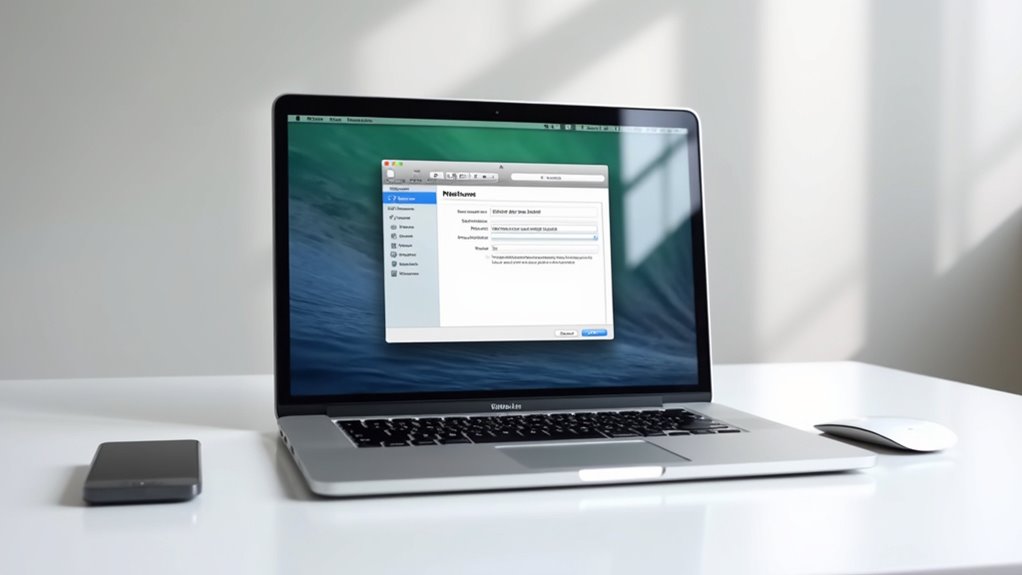
Wbudowane funkcje VPN w macOS oferują bezpośrednią drogę do prywatności bez oprogramowania firm trzecich. Apple nie czyni tego jednak oczywistym. Ukryta w Ustawieniach systemowych, sekcja Sieć zawiera Twoją przepustkę do zaszyfrowanej wolności. Ręczna konfiguracja nie posiada niezbędnej funkcji kill switch, która zwiększa bezpieczeństwo, gdy połączenie zostanie nieoczekiwanie przerwane.
| Krok konfiguracji | Co zrobić |
|---|---|
| Dostęp do sieci | Otwórz Ustawienia systemowe > Sieć |
| Utwórz konfigurację | Kliknij "+" i wybierz interfejs VPN |
| Wybierz protokół | Wybierz L2TP, IKEv2 lub Cisco IPsec |
| Wprowadź szczegóły | Adres serwera, dane logowania, współdzielony sekret |
| Połącz i zweryfikuj | Przełącz na ON i sprawdź, czy Twój adres IP zmienił się |
Poważnie, po co płacić za aplikacje, skoro to istnieje? IKEv2 oferuje najlepszą kombinację szybkości i bezpieczeństwa. Twój ruch, hakerzy.
Korzystanie z Aplikacji VPN Stron Trzecich

Większość użytkowników Maca w końcu wyrasta z wbudowanych możliwości VPN, zwracając się zamiast tego ku dedykowanym aplikacjom, które oferują lepszą ochronę i funkcje. Te rozwiązania firm trzecich wnoszą poważną siłę ognia do gry o prywatność.
Przy wyborze dostawcy, szukaj niezależnych audytów bezpieczeństwa (NordVPN, ExpressVPN) i szyfrowania AES-256. Wyłączniki bezpieczeństwa są obowiązkowe. Kropka.
Instalacja jest zazwyczaj prosta – pobierz bezpośrednio ze stron dostawców lub z App Store. Połączenia jednym kliknięciem? Tak, poproszę.
Zaawansowani użytkownicy doceniają monitorowanie obciążenia serwerów (IPVanish), dostosowywanie protokołów i funkcje takie jak Meshnet od NordVPN. Surfshark VPN wyróżnia się oferując nieograniczoną liczbę jednoczesnych połączeń w ramach jednej subskrypcji, co czyni go idealnym dla gospodarstw domowych z wieloma urządzeniami. Dodatkowo: wiele z nich zawiera blokowanie złośliwego oprogramowania i ochronę przed wyciekiem DNS.
Przyznajmy to: podstawowy VPN Apple po prostu nie może konkurować.
Testowanie połączenia VPN pod kątem bezpieczeństwa
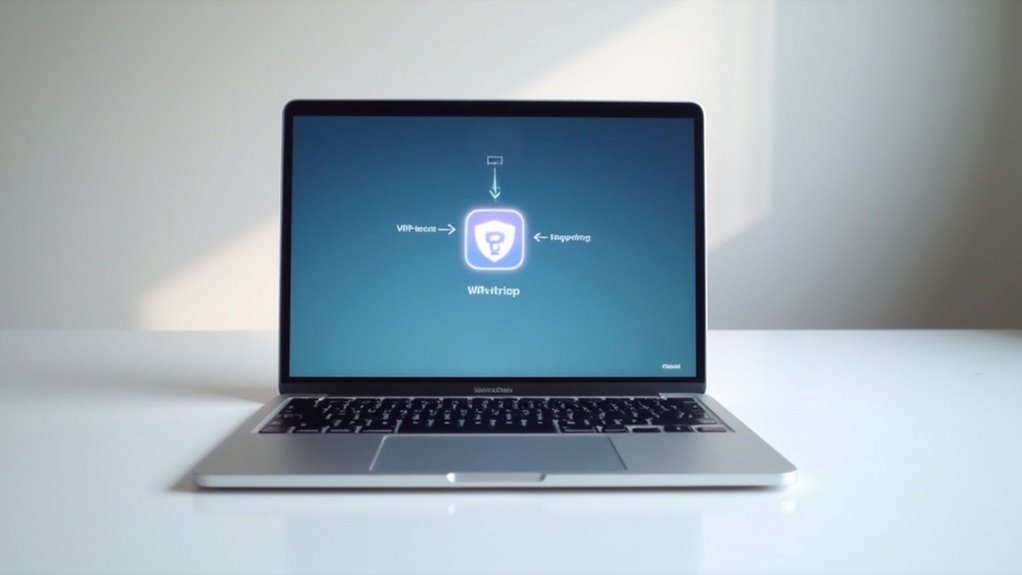
Weryfikacja bezpieczeństwa VPN na Macu nie jest opcjonalna—jest niezbędna. Zacznij od podstawowej weryfikacji adresu IP—czy Twoje połączenie pokazuje inną lokalizację? Dobrze.
Następnie przeprowadź testy wycieku DNS. Twoje zapytania nie powinny ujawniać Twoich rzeczywistych nawyków przeglądania. Poważnie.
Wycieki WebRTC? Sprawdź również je. Przeglądarki uwielbiają zdradzać Twoją lokalizację podczas rozmów wideo.
Nie zapomnij o walidacji kill switcha. Jeśli Twój VPN przestanie działać, Twój internet powinien natychmiast przestać działać.
Dla paranoidalnych (mądrych ludzi): zweryfikuj standardy szyfrowania. AES-256 albo nic. WireGuard preferowany.
Regularne testowanie zapobiega niespodziankom. A niespodziewane wycieki danych nigdy nie są zabawne.
Powinieneś również spróbować uzyskać dostęp do zablokowanych treści w Twoim regionie, aby potwierdzić, że Twój VPN działa prawidłowo.
Rozwiązywanie problemów z VPN na Macu
Prawie każdy użytkownik VPN na Macu ostatecznie napotyka problemy techniczne. Te frustrujące momenty zwykle wynikają z problemów z siecią lub błędów konfiguracji — obie są łatwe do naprawienia dzięki metodycznemu rozwiązywaniu problemów.
| Rodzaj problemu | Pierwsze działanie | Zaawansowana naprawa |
|---|---|---|
| Błąd połączenia | Sprawdź internet bez VPN | Całkowicie zresetuj router |
| Błąd uwierzytelniania | Zweryfikuj dane logowania | Zaktualizuj klienta VPN |
| Wolna wydajność | Zmień serwery VPN | Sprawdź siłę sygnału Wi-Fi |
| Zrywane połączenia | Uruchom ponownie Maca | Zaktualizuj macOS |
| Blokowanie regionalne | Wypróbuj alternatywny serwer | Skontaktuj się z pomocą techniczną VPN |
Nie panikuj, gdy Twój VPN zawiedzie. Poważnie, to prawdopodobnie tylko Twój router znów kaprysi. A może — co za szok — Twoje hasło wygasło. Protokoły bezpieczeństwa Apple'a nie współpracują dobrze z przestarzałym oprogramowaniem VPN. Rozważenie lekkiego rozwiązania VPN takiego jak MacKeeper może zapobiec frustrującym spowolnieniom internetu, często doświadczanym przy cięższych aplikacjach.
Często Zadawane Pytania
Czy używanie VPN wpłynie na żywotność baterii mojego Maca?
VPN wpłynie na żywotność baterii Maca z powodu obciążenia związanego z szyfrowaniem, powodując 15-25% szybsze wyczerpywanie się baterii. Intensywne obliczeniowo procesy szyfrowania, pośrednie kierowanie danych oraz warunki sieciowe przyczyniają się do zwiększonego zużycia energii podczas korzystania z VPN.
Czy mogę używać tej samej subskrypcji VPN na wielu urządzeniach Apple?
Tak, większość usług VPN pozwala na korzystanie z wielu urządzeń w ramach jednej subskrypcji. NordVPN umożliwia 10 połączeń, ExpressVPN pozwala na 8, Surfshark oferuje nieograniczoną liczbę urządzeń, a ProtonVPN Plus obsługuje 10 urządzeń jednocześnie na platformach Apple i innych.
Czy VPN działają ze wszystkimi aplikacjami Mac, czy tylko z przeglądarkami internetowymi?
Sieci VPN na komputerach Mac zapewniają ochronę całego systemu, szyfrując ruch ze wszystkich aplikacji, nie tylko przeglądarek internetowych. To rozległe/dokładne/wszechstronne zabezpieczenie obejmuje klienty poczty elektronicznej, usługi streamingowe, aplikacje do przesyłania wiadomości oraz każde oprogramowanie, które łączy się z internetem.
Jak VPN wpływa na wbudowane funkcje bezpieczeństwa Apple, takie jak FileVault?
Sieci VPN i FileVault działają niezależnie, pełniąc komplementarne funkcje bezpieczeństwa. VPN szyfruje ruch sieciowy, podczas gdy FileVault chroni dane w spoczynku. Współpracują ze sobą harmonijnie bez zakłóceń, zapewniając warstwową ochronę przed różnymi wektorami zagrożeń.
Czy mogę zaplanować automatyczne połączenia VPN o określonych porach?
Planowanie automatycznych połączeń VPN o określonych porach na Macu wymaga obejść. Podczas gdy macOS nie posiada natywnego planowania opartego na czasie, użytkownicy mogą wykorzystać wydarzenia Kalendarza z AppleScript, zadania cron lub zewnętrzne narzędzia automatyzacji, takie jak Hazel, do uzyskania tej funkcjonalności.
